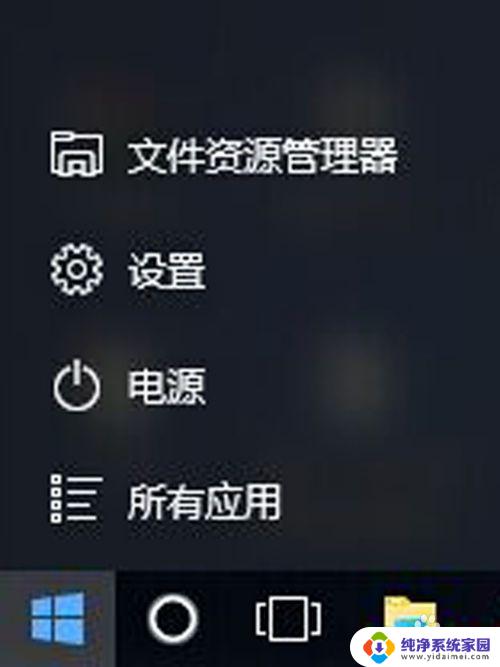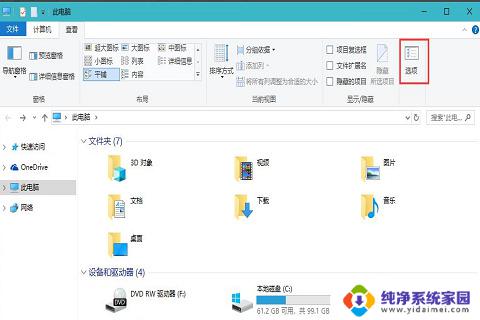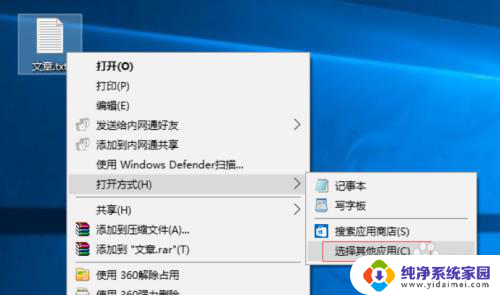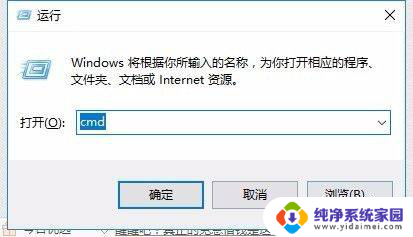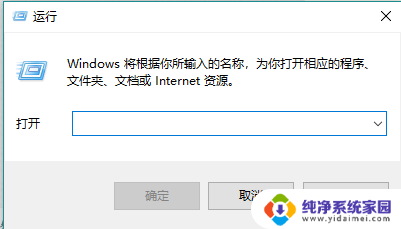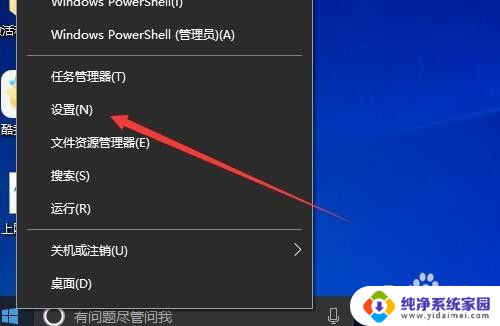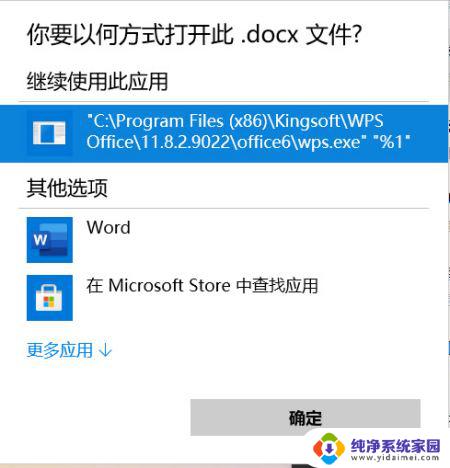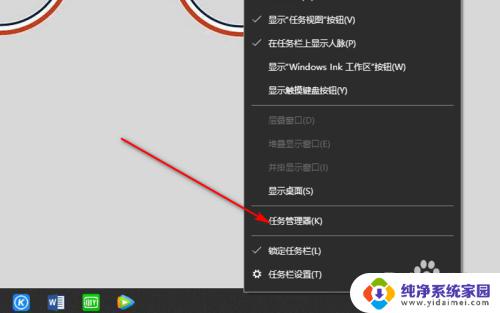xps文件打不开怎么办 win10系统无法打开.XPS文件的解决方法
更新时间:2023-07-28 10:46:27作者:xiaoliu
xps文件打不开怎么办,在使用Win10系统时,你是否曾遇到过无法打开XPS文件的困扰?不用担心下面将为大家介绍一些解决方法,XPS文件是一种由微软开发的电子文档格式,常用于打印和共享文档。然而有时我们可能会遇到无法打开XPS文件的情况,这可能是由于系统设置问题或文件损坏引起的。接下来我们将为大家提供一些可行的解决方案,帮助大家顺利打开XPS文件。
操作方法:
1.首先选中开始菜单,选中设置。或者win键+i,快速打开windows设置,选中应用。
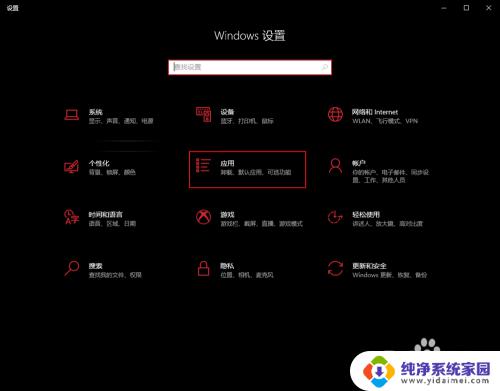
2.打开应用界面,选中左侧应用和功能下的可选功能选项。
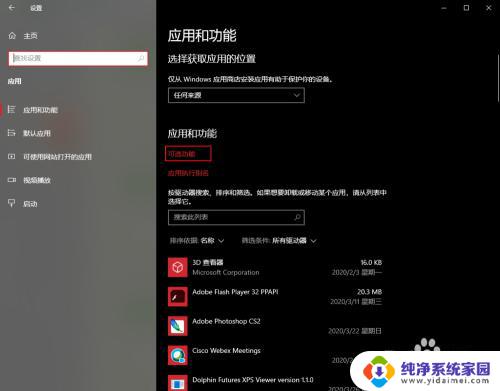
3.打开可选功能选项,选中添加功能。
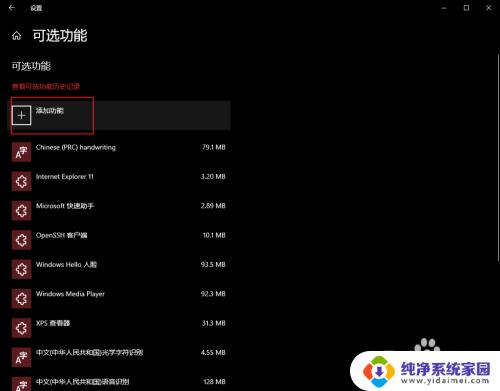
4.在添加功能界面找到xps查看其,点击安装。
5.重启电脑 OK已解决
以上是解决xps文件无法打开的全部内容,如您遇到此类问题,请按照本文提供的方法进行解决,希望本文能对您有所帮助。